Инструмент Диалоги для общения с заказчиком в системе 1C:CRM – как с ним работать, инструкция
«Диалоги» предназначены для общения с клиентами через мессенджеры и соцсети в одном окне.
На февраль 2023 года к модулю Диалоги могут быть подключены:
- публичные страницы социальной сети ВКонтакте;
- WhatsApp.
- Telegram.
- Viber.
- Публичные страницы социальной сети ВКонтакте.
- Обсуждения системы взаимодействия.
Для использования модуля Диалоги необходимо включить опцию Настройки → Сторонние сервисы и обмен данными → Интеграция с мессенджерами и социальными сетями → Использовать интеграцию с мессенджерами и социальными сетями и добавить учетные записи.
Важно!
Доступно при наличии 1С:КП Отраслевой.
Добавление каналов коммуникаций
Для добавления нового канала коммуникации откройте окно «Приложения для 1С:CRM», выберите нужный и выполните обязательные настройки. Также добавить канал можно из АРМ Диалоги по кнопке «Перейти к учетным записям» (![]() ).
).
На форме учетной записи есть дополнительные настройки:

Дополнительные настройки учетной записи
В первую очередь нужно определить, является ли канал источником обращений. Если с помощью мессенджера или публичной страницы выполняется общение с потенциальными клиентами, тогда их сообщения можно считать обращениями (лидами). Читайте подробнее: Лиды. Получение и обработка, Управление сроками обработки обращений.
Диалоги с настройкой «Указывать причину отклонения» вбудут закрываться с уточнением причины. В дальнейшем можно воспользоваться отчетом «Анализ причин отклонения обращений».
При обращении от неизвестного контакта используйте настройку «Создавать клиентов». Если функция отключена, то в системе будут создаваться потенциальные клиенты.
В поле «Ответственный за обработку» выбирается пользователь или роль, который будет автоматически назначаться ответственным за обработку входящих сообщений (которые будут также доступны в АРМ Мои дела).
Входящие сообщения от известных клиентов могут быть автоматически связаны с активными Интересами. Отключить можно с помощью опции «Автоматически связывать обращения с активными интересами».
Входящие сообщения от клиентов могут быть обработаны автоматически.
В форме можно настроить права доступа к переписке с клиентами:
- для конкретного пользователя,
- для роли пользователей,
- назначить дополнительных администраторов учетной записи (администратор программы может изменять любые учетные записи).
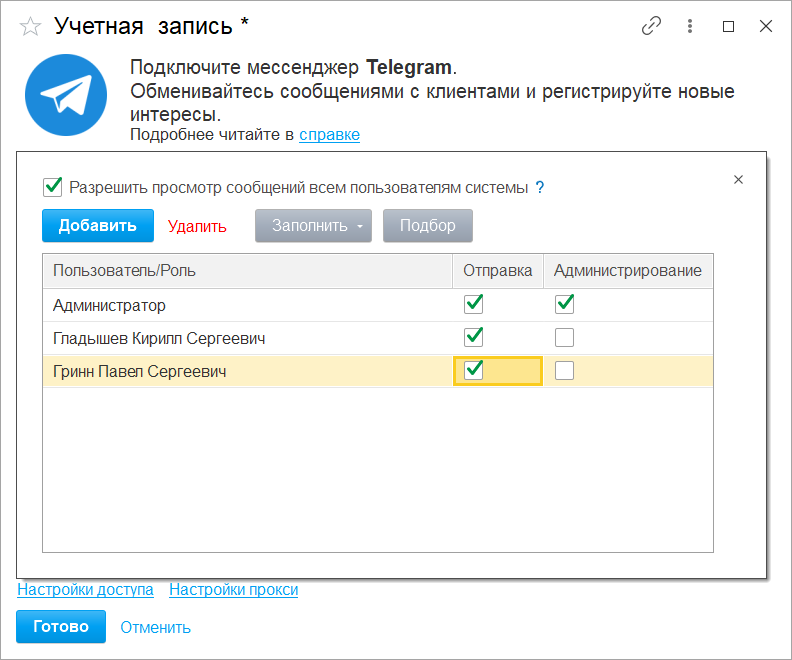
Настройка доступа к учетной записи
Важно!
Если в настройках доступа для пользователей не установить флажок «Отправка», будет недоступна возможность ответа в диалогах.
Переписку с клиентами, независимо от настроек доступа, могут видеть все пользователи из карточки клиента и карточки контактного лица. Можно включить настройку «Разрешить просмотр сообщений всем пользователям системы». При включенной настройке у пользователей не будет возможности ответа.
АРМ Диалоги
Пользователи 1C:CRM ведут переписку с клиентами в АРМ Диалоги. АРМ доступно по ссылкам Главное → Диалоги или Клиенты → Диалоги. Также перейти в АРМ Диалоги можно из Рабочего стола.
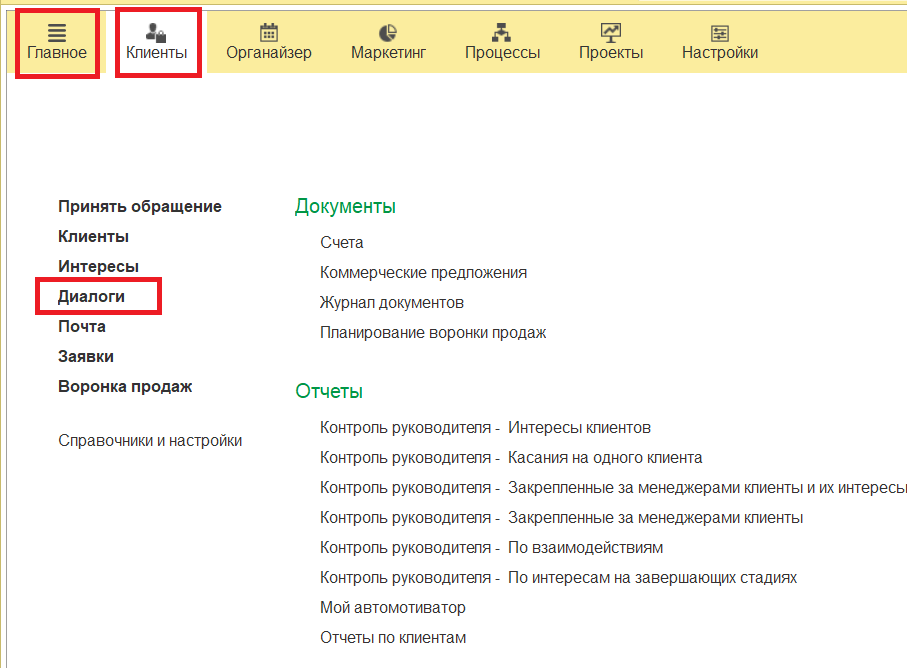
Открытие АРМ Диалоги

Открытие АРМ Диалоги
АРМ Диалоги разделены на три блока: слева — список всех диалогов, справа — непосредственно диалог, снизу — область написания сообщения.
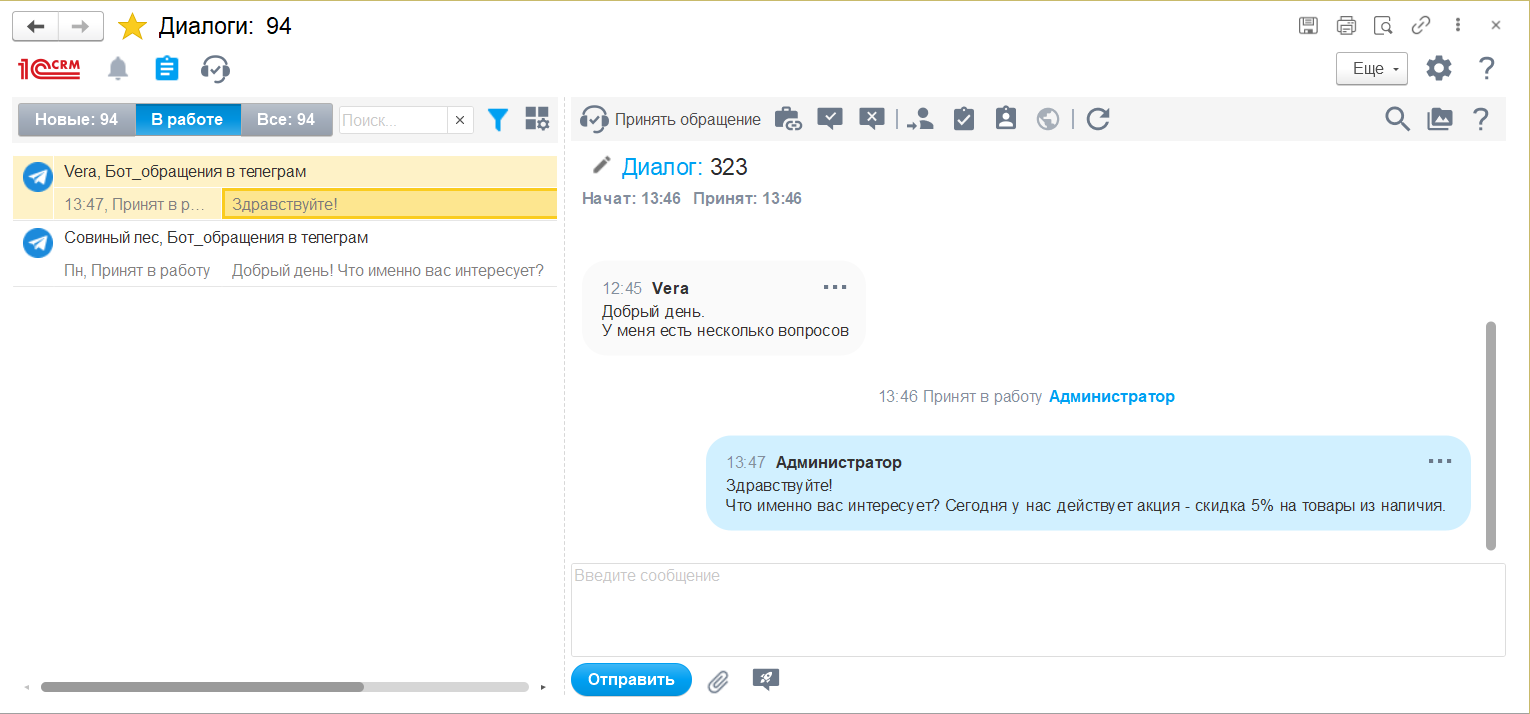
АРМ Диалоги
Левый блок представляет собой список всех диалогов с клиентами с возможностью:

Функциональная панель для диалогов
- Переключение между разделами диалогов. Осуществляется между «Новыми» диалогами и диалогами «В работе». Можно переключиться на раздел «Все», в котором будут отображаться диалоги из первых двух разделов. Можно в фильтре активировать опцию просмотра уже закрытых диалогов. На переключателях между разделами отображается счетчик, указывающий количество диалогов, в которых имеются новые сообщения.
- Поиска в разрезе всех диалогов как по части сообщения, так и по части наименования клиента/контактного лица.
- Фильтрации диалогов в разрезе всех диалогов как по части сообщения, так и по части наименования клиента/контактного лица.
Важно!
При выборе в фильтре конкретного канала обращений у пользователя будут отображаться только диалоги по данному каналу. Счетчик на переключателях между разделами покажет количество новых сообщений по выбранному каналу.

Фильтр в АРМ Диалоги
Важно!
У диалогов существует 5 статусов, указывающие на его состояние:
- «Новый» — диалог является новым обращением клиента и никем не принят в работу.
- «Принят в работу» — ведется работа, есть ответственный за диалог.
- «Возвращен в очередь» — перенаправлен на роль или конкретному пользователю и ожидает обработки. Такой диалог будет находится в разделе «Новые».
- «Закрыт» — работа окончена, коммуникация завершена. Диалог становится неактивным для написания новых сообщений.
- «Передан для ознакомления» — перенаправлен пользователю для ознакомления.
Отображение каждого диалога содержит наименование собеседника и название учетной записи, от имени которой идет общение. Ниже указана дата/время последнего общения по диалогу, статус и часть последнего сообщения.

Отображение диалогов
Непрочитанные сообщения будут отображаться жирным черным выделением. Если сообщение было прочитано, то выделение будет снято.
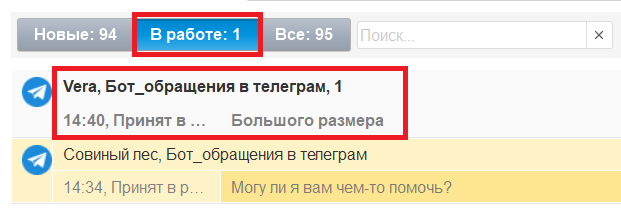
Отображение нового непрочитанного сообщения
Важно!
Область со списком всех диалогов можно сделать больше или меньше. Для этого необходимо потянуть в нужную сторону разделительную линию между логическими блоками АРМ Диалоги.
В правом блоке АРМ отображается содержимое выбранного диалога и ведется переписка с клиентом.
Для любого диалога с клиентом могут быть выполнены следующие действия:

Действия с диалогом
- Принять обращение (
 ) — создание нового Интерес клиента.
) — создание нового Интерес клиента. - Связать диалог с интересом (
 ) — установка связи обращения с ранее созданным Интересом клиента.
) — установка связи обращения с ранее созданным Интересом клиента. - Принять диалог (
 ) — взять в работу «на себя», переписка в рамках данного диалога будет активна только у ответственного.
) — взять в работу «на себя», переписка в рамках данного диалога будет активна только у ответственного. - Закрыть диалог (
 ) — осуществляется закрытие диалога и указание причины(если включена опция в учетной записи канала обращения). Диалог становится неактивным для переписки, его можно скрыть из списка всех диалогов в фильтре.
) — осуществляется закрытие диалога и указание причины(если включена опция в учетной записи канала обращения). Диалог становится неактивным для переписки, его можно скрыть из списка всех диалогов в фильтре. - Перенаправить обращение (
 ) — установить нового ответственного за текущий диалог с клиентом.
) — установить нового ответственного за текущий диалог с клиентом. - Создать личную задачу (
 ) — пользователю.
) — пользователю. - Создать поручение (
 ) — пользователю или пользователям.
) — пользователю или пользователям. - Перейти к диалогу на сайте (
 ) — только для тех мессенджеров, которые поддерживают данную функциональность.
) — только для тех мессенджеров, которые поддерживают данную функциональность. - Получить сообщение (
 ) — запуск регламентного задания для получения входящих сообщений.
) — запуск регламентного задания для получения входящих сообщений. - Поиск по диалогам с клиентом (
 ) — осуществляется поиск по сообщению или его части во всех диалогах с данным клиентом.
) — осуществляется поиск по сообщению или его части во всех диалогах с данным клиентом. - Вложения (
 ) — отображение вложенных ссылок или изображений изо всех диалогов с данным клиентом с возможностью фильтрации.
) — отображение вложенных ссылок или изображений изо всех диалогов с данным клиентом с возможностью фильтрации.
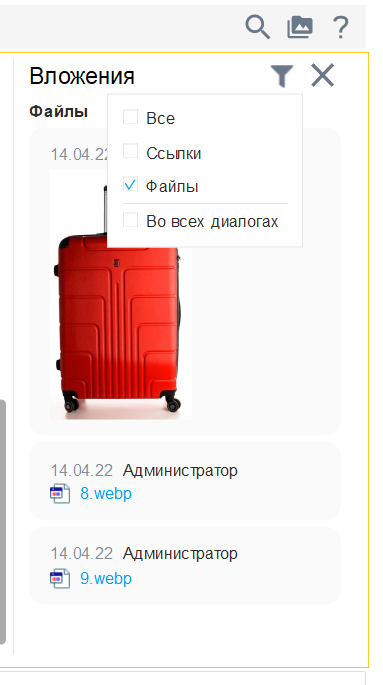
Вложения с функцией фильтра
Важно!
При необходимости разграничения обращений по разным отделам рекомендуется заводить несколько учетных записей мессенджеров.
Осуществление переписки с клиентом
Переписка с клиентами ведется в рамках диалогов. Если клиент написал впервые или предыдущий диалог с ним был закрыт, то входящее сообщение формирует новый диалог.
Важно!
В рамках учетной записи может быть только один активный диалог с клиентом. Если клиент пишет с разных учетных записей, то формируется несколько диалогов.
Новые сообщения от клиентов формируют пул диалогов (левая область АРМ), которые доступны всем менеджерам, указанным в настройках доступа учетной записи.
Принятый диалог станет доступен только ответственному менеджеру и будет отображаться в разделе «В работе». Чтобы получить клиента в работу на себя, необходимо выбрать команду «Принять диалог», написать ответ или принять обращение из АРМ Диалоги. В окне переписки появится техническая информация, кем и когда диалог был принят в работу.

Диалог принят в работу
Нажмите на кнопку «Принять обращение» и заполните информацию в мастере обращений. После этого в карточке Интереса появится основание интереса, а сам диалог будет отображен в ленте.

Основание интереса и отображение диалога в ленте
В АРМ Диалоги Интерес будет отображаться в верхнем правом углу.
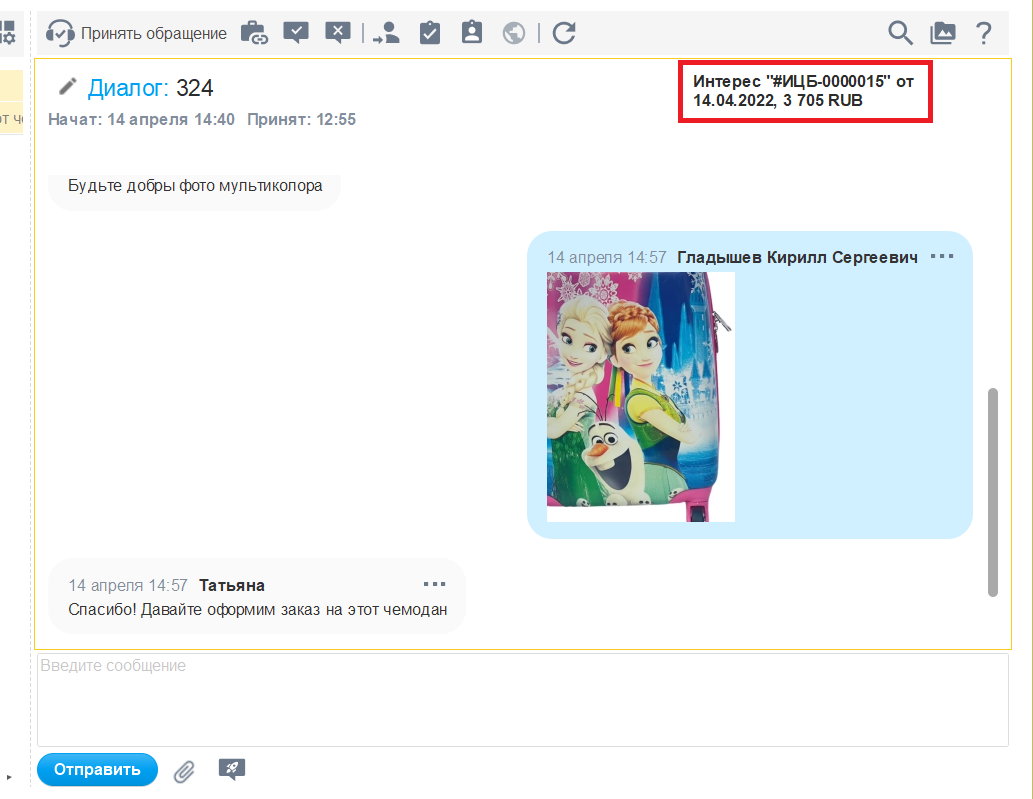
Отображение привязанного интереса к диалогу
По нажатию на кнопку «Связать диалог с интересом» появится список имеющихся интересов с данным клиентом, к одному из которых диалог можно привязать.

Связать диалог с имеющимся интересом
Наименования диалогов формируются системой в виде номерного значения, что неудобно, особенно когда с клиентом имеется много закрытых диалогов. Название диалога можно изменить, нажав на кнопку «Переименовать» рядом с его наименованием.
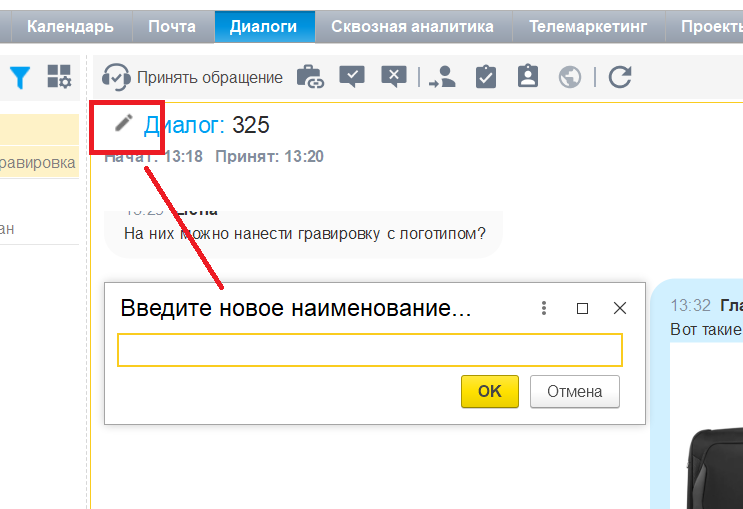
Переименовать диалог
После переименования диалога он будет отображаться следующим образом:
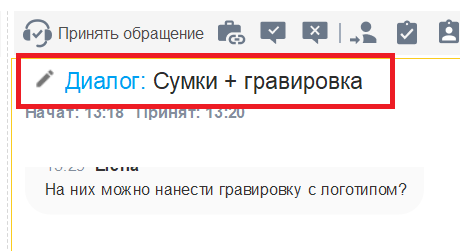
Наименование диалога
Когда коммуникации завершены, необходимо нажать на кнопку «Закрыть диалог». Если в настройках учетной записи установлено указывать причину отказа, то выбрать причину закрытия.
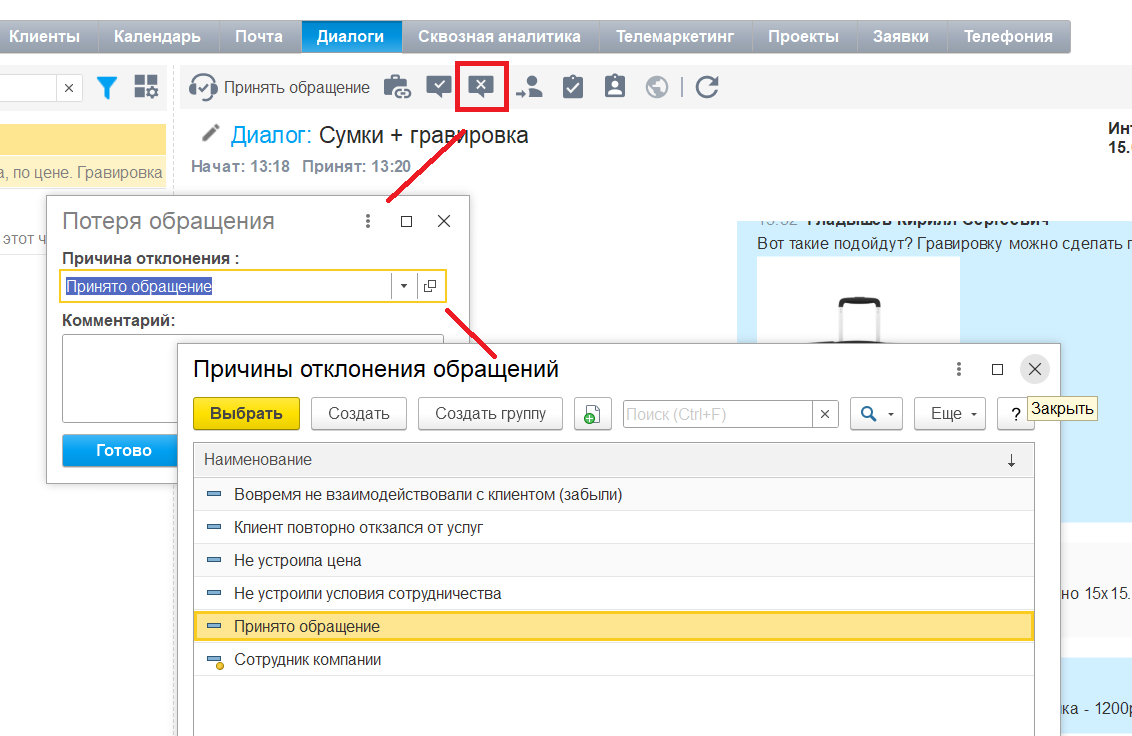
Указание причины закрытия диалога
Закрытые диалоги можно посмотреть в ленте слева, если в фильтре включена опция «Отображать закрытые».
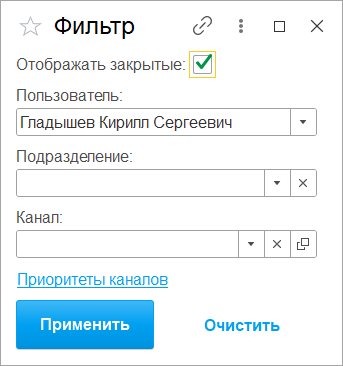
Фильтр: отображать закрытые диалоги
В разделе «Все» появятся диалоги со статусом «Закрыт».
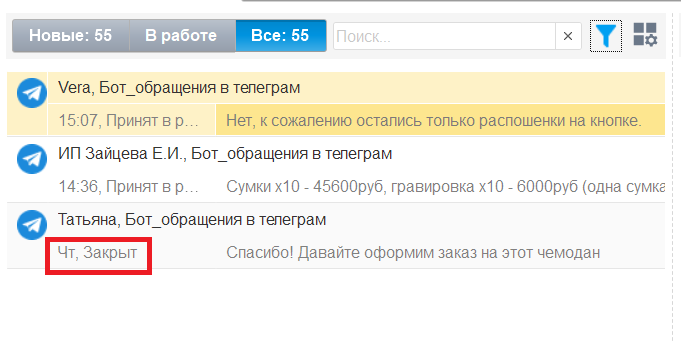
Отображение закрытых диалогов в ленте АРМ Диалоги
Важно!
В ленте отобразятся закрытые диалоги по клиентам. Если с клиентом есть активный диалог и необходимо посмотреть один из предыдущих закрытых диалогов, то для этого надо открыть этот диалог и раскрыть завершенный диалог в чате с клиентом.
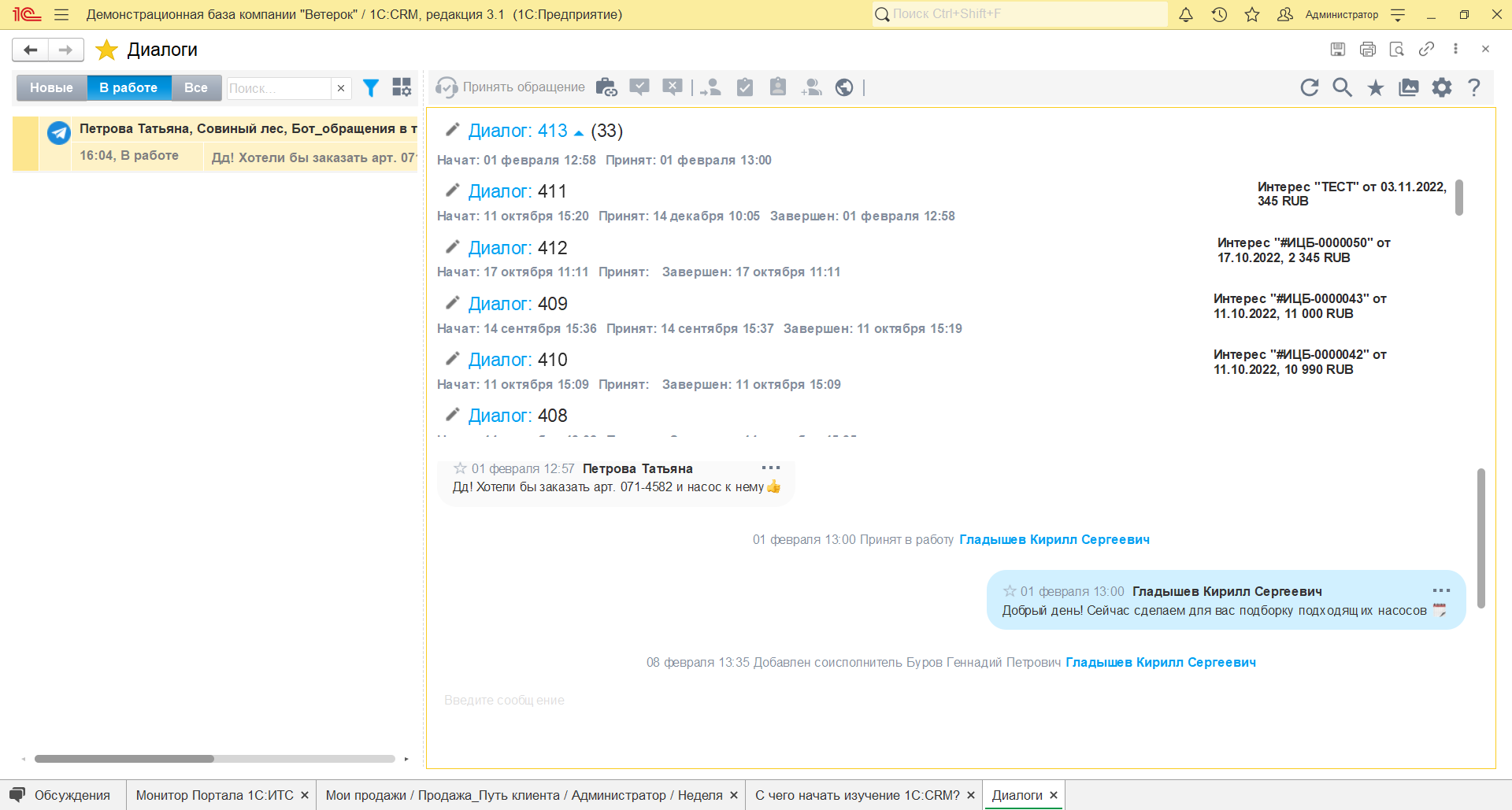
Просмотр закрытых диалогов с клиентом
Важно!
Рядом с наименованием последнего диалога отображено общее количество диалогов с данным клиентом, если их больше одного.
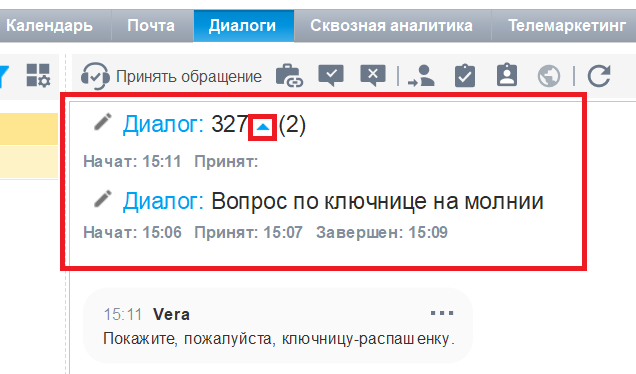
Отображение диалогов с клиентом при наличии активного диалога
Ведение диалога единым окном
Чтобы вести единую переписку с клиентом без структурированного разделения на отдельные диалоги, необходимо по кнопке «Выбрать способ ведения диалогов» в открывшейся форме «Способ ведения диалогов для [Пользователь]» отметить настройку «Вести диалоги единым окном».
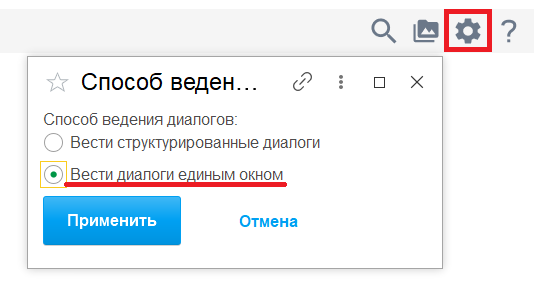
Настройка «Вести диалоги единым окном»
После применения настройки диалоговое окно будет отображаться в виде единой переписки с клиентом. Для просмотра старых сообщений необходимо подняться выше по чату.
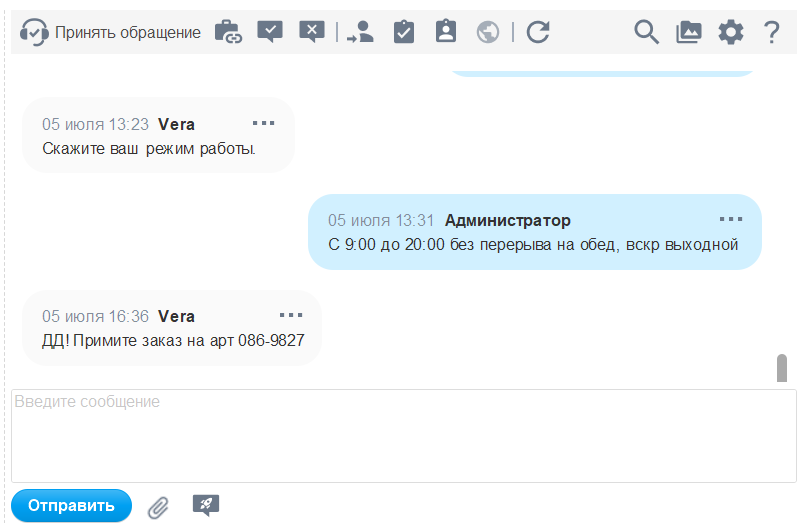
Отображение единого диалогового окна
Важно!
У каждого пользователя может быть по‑разному настроено ведение диалогов: структурировано или в виде единого окна.
В формате ведения диалогов единым окном можно связывать с Интересом одно или несколько сообщений. Для этого через через контекстное меню необходимо отметить функцию «Выбрать сообщение».

Выбор сообщения
Можно выбрать несколько сообщений и нажать на кнопку «Связать с интересом»:
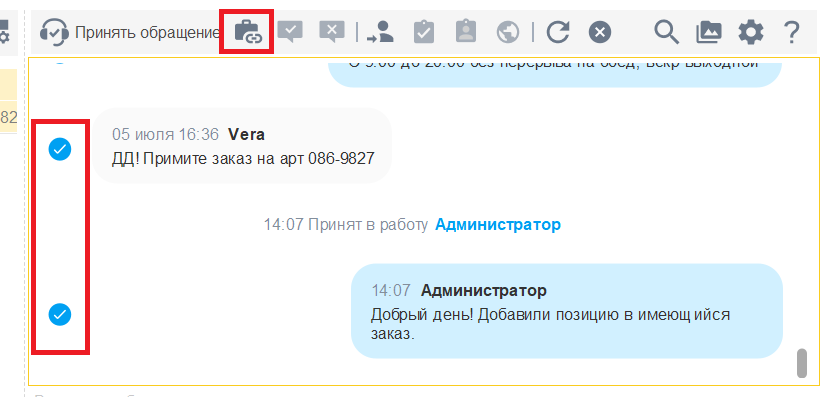
Выбор нескольких сообщений
Привязанный Интерес будет отображаться сбоку от сообщения:

Отображение привязанного Интереса
Для отключения активного режима выбора сообщений нажмите кнопку «Отмена режима выбора»:

Отмена режима выбора
Также в режиме работы с единым диалоговым окном можно отправить часть сообщений другому пользователю, у которого есть доступ к данной учетной записи. Для этого необходимо выбрать сообщения и нажать на кнопку «Перенаправить обращение». Сообщения появятся у другого пользователя в разделе «Новые» со статусом «Передан для ознакомления».
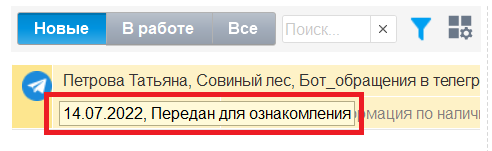
Отображение диалога, переданного для ознакомления
Важно!
Переданные сообщения формируют собой закрытый диалог. Если у пользователя выбран режим ведения структурированных диалогов, то он увидит отдельный диалог. Если выбран режим единого окна — отобразится единый листинг сообщений.
Отображение переданного диалога в режиме ведения структурированных диалогов:
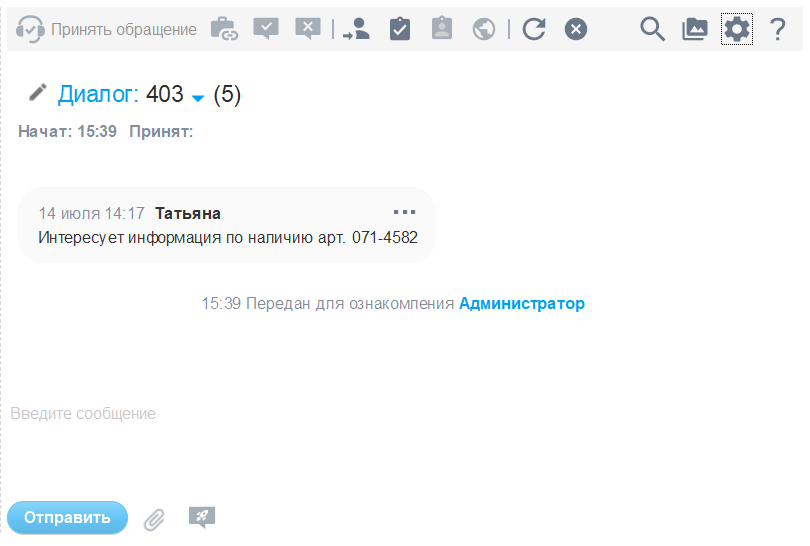
Диалоговое окно с переданными сообщениями
Пользователь не может писать в такой диалог, поскольку он сформирован для ознакомления. На его основании пользователь может создать личную задачу или перенаправить обращение еще раз.
Чтобы после ознакомления с сообщениями закрыть диалог, необходимо нажать на кнопку «Прочитано».
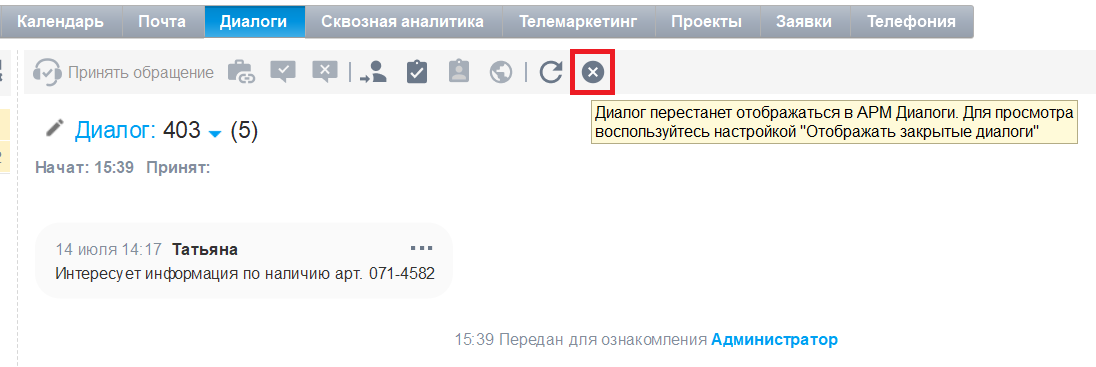
Скрывание диалога со статусом «Передан для ознакомления»
Изменится статус на «Закрыт», и он пропадет из АРМ Диалоги Чтобы посмотреть его повторно, необходимо в фильтре выбрать настройку «Отображать закрытые».
Важные сообщения
С целью контроля этапов переговоров в АРМ Диалоги, а также быстрого поиска ключевых сообщений реализована возможность выделения сообщений как важные. Для этого необходимо в облаке нужного сообщения нажать на иконку «Звездочка».

Выделение сообщения как важное
Отмеченные сообщения попадают на отдельную вкладку, которая формирует собой диалог из них. Чтобы открыть эту вкладку, необходимо нажать в меню АРМа на кнопку «Важные сообщения».
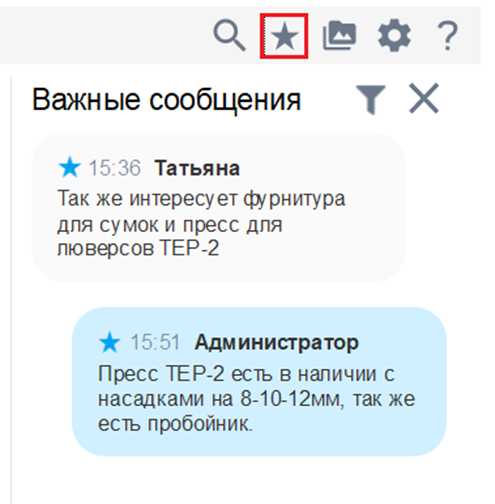
Вкладка «Важные сообщения»
На этой вкладке в фильтре можно настроить сквозное отображение важных сообщений по диалогам или отображение только по текущему диалогу.
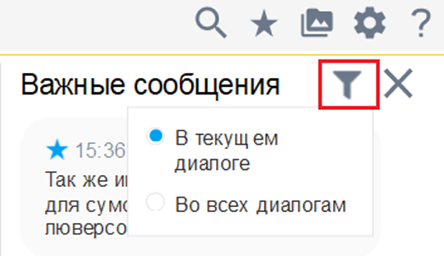
Фильтр важных сообщений
Чтобы убрать важность, необходимо снова кликнуть на голубую иконку «Звездочка» в облаке сообщения.
Соисполнители
Данное решение реализовано для возможности общения более одного пользователя с клиентом в рамках единого диалогового окна или диалога.
По команде «Добавить соисполнителя» на панели меню можно добавить другого пользователя в диалог:

Команда «Добавить соисполнителя»
Добавленный к диалогу соисполнитель отображается внизу панели меню. Чтобы подключить еще одного коллегу, необходимо кликнуть по кнопке «Добавить соисполнителя» напротив уже добавленного, и выбрать нужного пользователя. Для удаления из диалога необходимо на плашке со списком соисполнителей нажать на крестик.
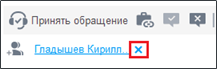
Удаление соисполнителя
В диалоговом окне АРМ Диалоги появится техническое сообщение, информирующее о добавлении соисполнителя.
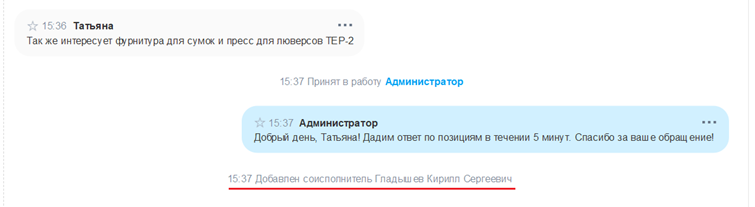
Отображение технического сообщения о добавлении соисполнителя к диалогу
Важно!
Для клиента листинг чата никак не изменяется.
Соисполнителю доступны возможность создания обращения и другие важные функции. У соисполнителя данный диалог появится как новый с цветовой индикацией.

Отображение диалога у соисполнителя
Эмодзи
Для добавления смайлика в меню под полем ввода текста сообщения есть кнопка «Эмодзи». По ней открывается вкладка «Эмодзи».

Вызов вкладки «Эмодзи»
При первом открытии вкладки «Эмодзи» она будет представлять собой поле из набора самых популярных смайликов. После использования смайликов внизу на вкладке появится раздел «Недавние», в котором будут выводиться 18 последних использованных пользователем эмодзи.
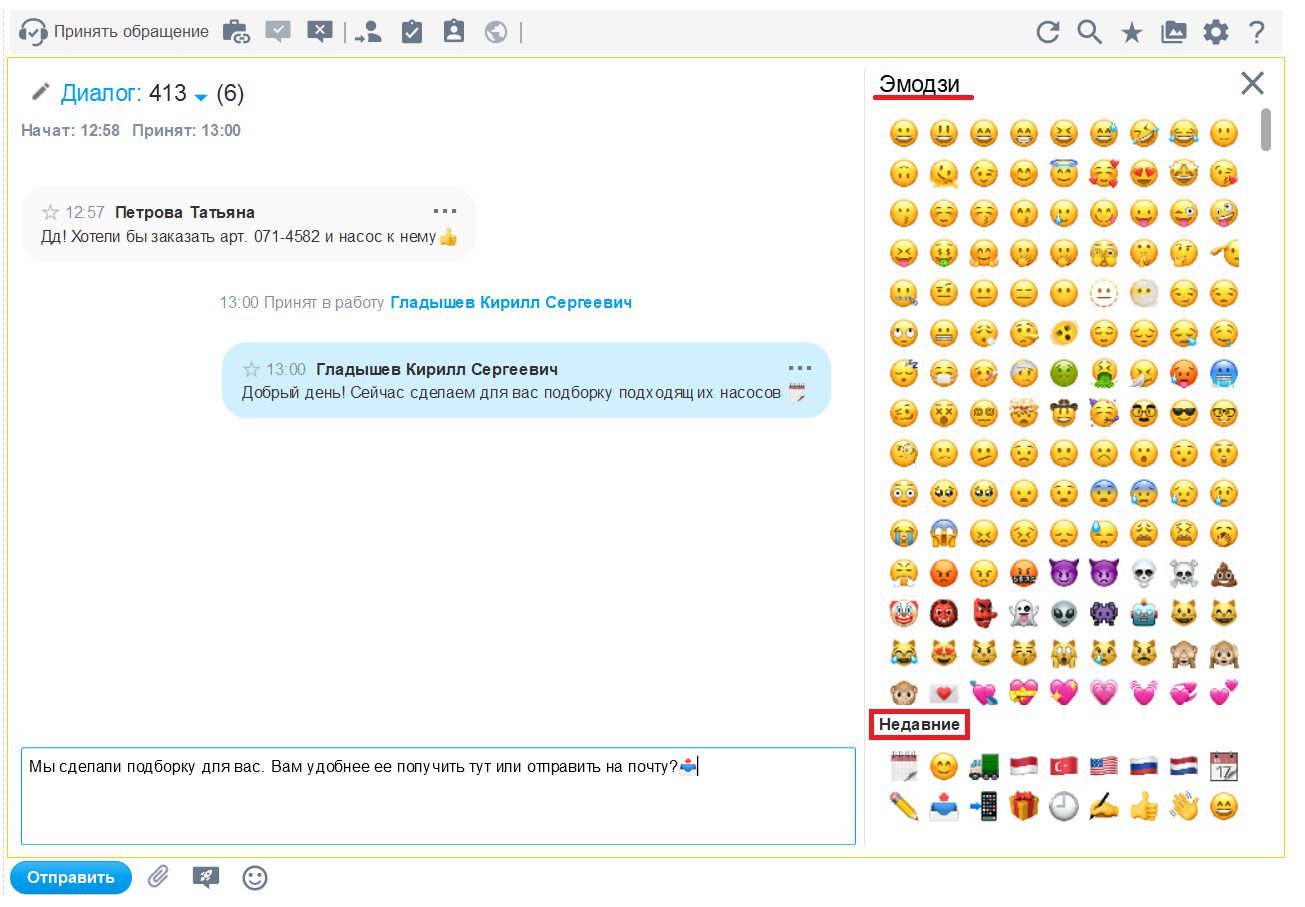
Вкладка «Эмодзи» и выбор смайликов
Отображение смайликов работает как на исходящих, так и на входящих сообщениях. Поддерживается копирование и вставка смайликов через буфер обмена.
Важно!
Отображаются смайлики только желтого цвета!
 ) — создание нового Интерес клиента.
) — создание нового Интерес клиента.